2022年にiMessageで位置情報を送信する方法
iPhoneユーザーの場合は、メッセージアプリを使用して友人や家族と通信したことがあるでしょう。 あなたもできることを知っていました メッセージを使用して彼らにあなたの場所を送信しますか?
iMessageで現在地を送信すると、現在地を他の人に知らせることができます。 何よりも、それは本当に簡単です。 この記事では、その方法を紹介します iMessageであなたの場所を送信します – と同様 iMessageなし。
Contents [show]
iMessageであなたの場所を送信する:ステップバイステップ
iMessageで現在地を送信する方法のステップバイステップガイドに進む前に、どのようにできるかを知っておく必要があります 現在地の共有を有効にする 最初の場所インチ
これは、この設定が有効になっていないと、現在地を送信できないためです。 あなたが現在どこにいるかを正確に知るために、あなたの電話はあなたのGPSを有効にする必要があります。 携帯電話で位置情報サービスをオンにしないと、内蔵のGPSにアクセスできません。
最初:現在地の共有を有効にする
これを行うには、次の手順に従ってください。
- 設定アプリを開き、をタップします ‘プライバシー。’
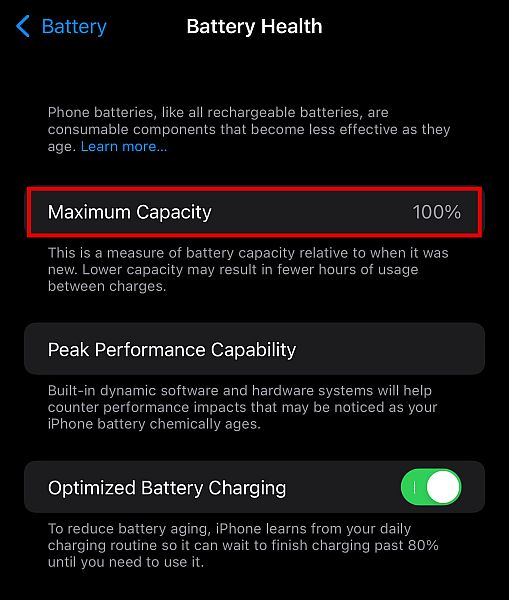
- 次に、 ‘位置情報サービス’.
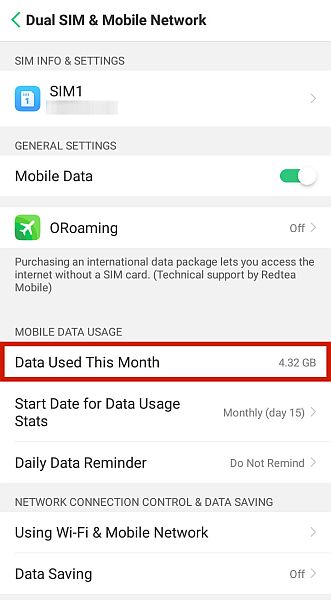
- と呼ばれるオプションが表示されます 位置情報サービス。 オンになっていることを確認してください。

現在地の共有を有効にすると、iMessageで現在地を送信できるようになります。
次へ:iMessageで現在地を送信
iMessageはiOSデバイスで便利なアプリです。 iMessageを使用すると、次のことができます バブルスクリーン効果を送信する, 手書きメッセージを作成する、メッセージアプリを使用して現在地を共有することもできます。
- iPhoneでメッセージアプリを開き、 会話を見つける あなたがあなたの場所を共有したい場所。
- テキストの下にあるアプリのリストを確認して、 Googleマップ。

- あなたをタップする 「現在地を送信」 ボタン。

- また、ご購読はいつでも停止することが可能です テキストを追加する お望みならば。 完了したら、をクリックします 青い上向きの矢印 横にあるボタンで送信します。

- これで、現在地がiMessageとして送信されます。

受信者はあなたを見るでしょう 地図上の現在地。 また、「ルート」ボタンをタップして、マップアプリを使用して現在地へのルートを取得することもできます。
これが実際のビデオです:
iPhoneのメッセージアプリについてもっと知りたいですか? 方法は次のとおりです メッセージアプリからアプリを削除する iPhoneとiPadでは、次の方法があります 開封確認をオフにする、そしてこれがあなたができる方法です iMessageからログアウトする!
iMessageなしであなたの場所を送信する
iPhoneユーザーではない人やiMessageアプリを持っていない人に現在地を送信する場合でも、現在地を他の人に送信するための無料の方法はたくさんあります。
Appleマップの使用
iMessageを使用して相手にメッセージを送信できない場合でも、iOSデバイスのデフォルトのマップアプリを使用して現在地を送信できます。
- Video Cloud Studioで マップアプリ iPhoneで共有したい場所を見つけます。
- 上にスワイプする メニューを表示します。

- あなたをタップする 「現在地を共有する」 画面下部にあるボタン。
![画面の下部にある[現在地を共有]オプション](https://www.amediaclub.com/wp-content/uploads/3b-2.jpg)
- 現在地に最も近い ‘メッセージ’ シェアシートからのオプション。
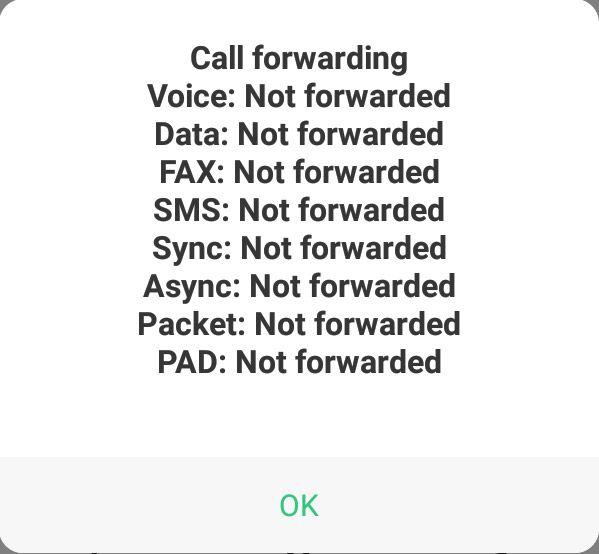
- 会話を見つける あなたがあなたの場所を共有したい場所。

- また、ご購読はいつでも停止することが可能です テキストを追加する 緑色の上向き矢印ボタンをタップする前に。

- きみの 場所が送信されます 通常のテキストメッセージとして。

Googleマップの使用
あなたがまだ他の誰かとあなたの場所を共有することができるもう一つの方法は Googleマップアプリ。 このアプリは両方で利用可能です AndroidとiPhone ユーザー。
あなたがあなたの現在地をiPhoneユーザーに送りたい、そしてその逆を望んでいるAndroidユーザーであるとしても、Googleマップはあなたを助けることができます。
- Video Cloud Studioで Googleマップアプリ AndroidまたはiPhoneで。
- 見つける 場所 あなたは共有したいです。
- あなたの上をタップ プロファイルボタン iPhoneのGoogleマップ画面の右上隅にあります。

- 【送信】ボタンをクリックします。販売者は原則としてXNUMX日以内に回答を返信します。XNUMX日を過ぎても回答がない場合は、Artisanaryまでお問い合わせください。 「現在地の共有。」

- タップ 「新株」 画面の右下にあります。
![[新しい共有]オプションをタップして場所を共有します](https://www.amediaclub.com/wp-content/uploads/4c-2.jpg)
- Googleマップは、現在地をリンクで共有してもよいかどうかを確認します。 タップ シェア。

- 【送信】ボタンをクリックします。販売者は原則としてXNUMX日以内に回答を返信します。XNUMX日を過ぎても回答がない場合は、Artisanaryまでお問い合わせください。 ‘より多くのオプション。’

- 会話を見つける Googleマップで現在地を共有したい場所。

- あなたをタップする 「送信」 ボタン。 あなたの場所はとして送信されます 通常のテキストメッセージ それから彼らはクリックすることができます。

リンクをクリックすると、送信した正確な場所を示すGoogleマップページに移動します。
ライブロケーション共有サービスの使用
で他の人とあなたの場所を共有することを可能にする利用可能ないくつかのライブの場所共有サービスもあります リアルタイム.
これらの位置情報サービスは、誰かと会って、途中であなたがどこにいるかを追跡できるようにしたい場合に非常に便利です。
最高の一部 ライブロケーション共有サービス 次のとおりです。
- Googleマップ (Android、iPhone)
- Facebookのメッセンジャー (Android、iPhone)
- WhatsApp(Android、iPhone)
- 友達を探す(iPhone)
これらのサービスを使用して現在地を共有するには、 アプリを開く 及び あなたの場所を共有する あなたがそれを共有したい人または複数の人と。 彼らは地図上であなたの場所を見ることができるでしょう リアルタイムで 彼らがアプリを開いている限り。
たとえば、Messengerで現在地を共有する方法は次のとおりです。
- 会話を選択 あなたはあなたの場所をと共有したいです。
- 【送信】ボタンをクリックします。販売者は原則としてXNUMX日以内に回答を返信します。XNUMX日を過ぎても回答がない場合は、Artisanaryまでお問い合わせください。 +記号 画面の左側にあります。

- をタップ 場所アイコン 右に。

- タップ ‘オンにする。’

- 権限を有効にする必要があります。 選ぶ 「アプリの使用中に許可する」 メッセンジャーの使用中に確実に機能するようにします。

- 【送信】ボタンをクリックします。販売者は原則としてXNUMX日以内に回答を返信します。XNUMX日を過ぎても回答がない場合は、Artisanaryまでお問い合わせください。 「ライブロケーションの共有を開始します。」

- 他の人はすることができます 今見る あなたの場所。

アプリへの位置情報アクセスを提供すると、バッテリーの寿命が短くなることに注意してください。アプリを使用する前に、そのことを認識しておいてください。
よくある質問
iPhoneで現在地を共有できない理由はたくさんあります。 最も一般的な理由はあなたが 機能がオンになっていない 設定アプリで。 また、 他の人はiMessageを持っていません、したがって、上記の別の方法を試す必要があります。
iPhoneで現在地を共有できない理由はたくさんあります。 最も一般的な理由はあなたが 機能がオンになっていない 設定アプリで。 また、 他の人はiMessageを持っていません、したがって、上記の別の方法を試す必要があります。
iMessageで場所を送信:結論
ご覧のとおり、iPhoneまたはAndroidデバイスを使用して現在地を他の人に送信する方法はたくさんあります。 使用するかどうか iMessage、マップアプリ、またはライブロケーション共有サービス、現在地の送信はすばやく簡単です。
この記事は楽しかったですか? ご不明な点がございましたら、下のコメント欄でお気軽にお問い合わせください!
最後の記事